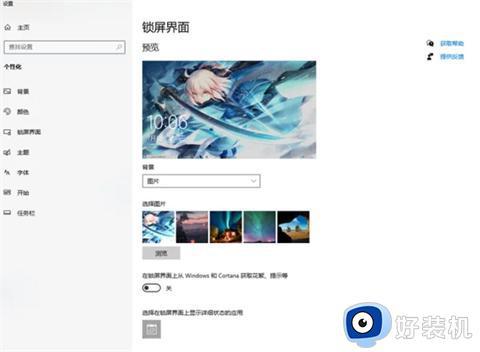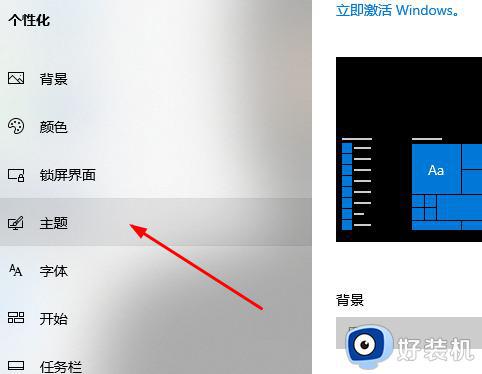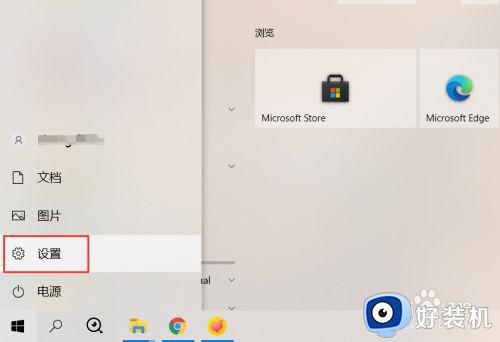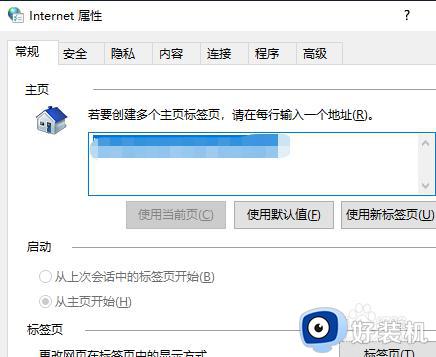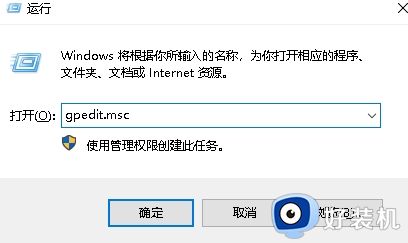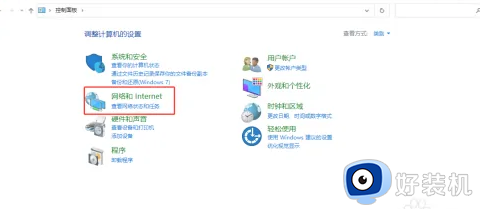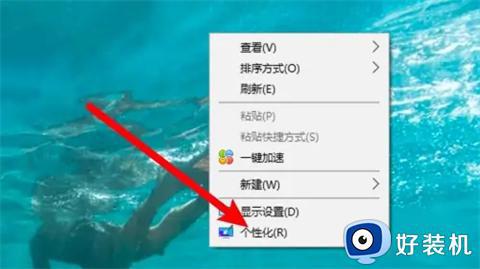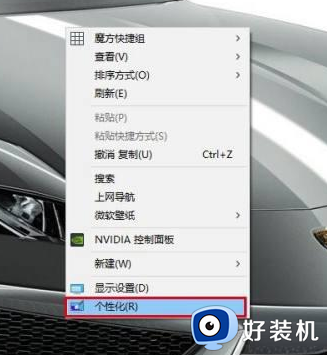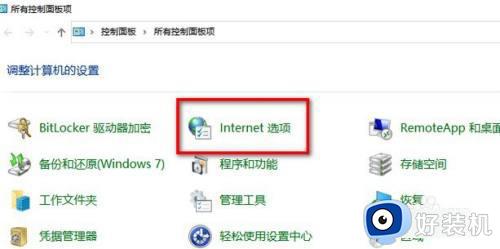windows10锁屏广告怎么关闭 如何关闭windows10的锁屏广告
时间:2023-04-23 10:08:31作者:xinxin
当用户在运行windows10电脑的时候,难免也需要离开一段系统一段时间,这时电脑在无人操作的情况下会自动进入锁屏界面,可是大多用户的windows10系统锁屏界面都会出现广告提示,对此windows10锁屏广告怎么关闭呢?以下就是关于关闭windows10的锁屏广告设置方法。
推荐下载:win10深度系统下载
具体方法:
1、桌面上单击鼠标右键,选择“个性化”。
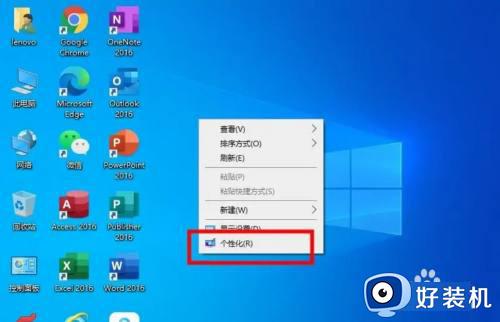
2、点击“锁屏界面”。
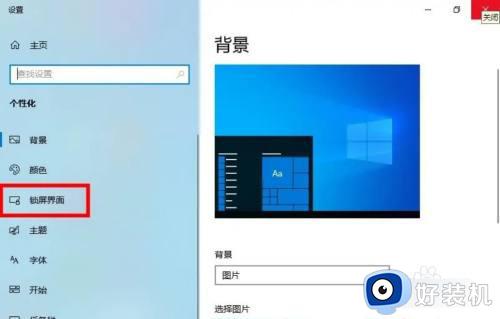
3、在“背景”中选择“图片”或“幻灯片放映”。
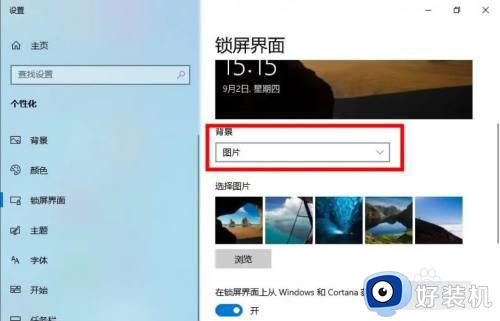
4、把“在锁屏界面上从Windows和Cortana获取花絮,提示等”关闭即可
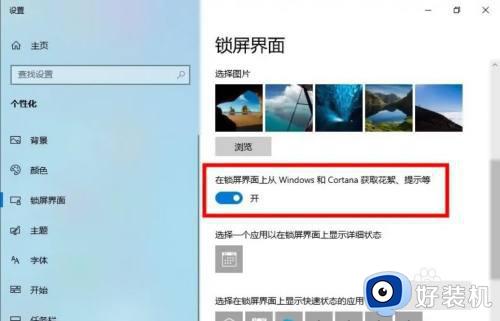
以上就是小编告诉大家的关闭windows10的锁屏广告设置方法了,有需要的用户就可以根据小编的步骤进行操作了,希望能够对大家有所帮助。